Lav en super skjult mappe i Windows uden nogen ekstra software

Næsten alle ved, hvordan man laver en "skjult" mappe i Windows, men så igen ved næsten alle andre, hvordan man laver explorer vise skjulte mapper . Lad os tage et kig på, hvordan man laver en mappe så skjult, kun du ved det.
Alle, der har brugt Windows i et stykke tid, ved, at de kan højreklikke på en fil eller mappe og redigere dens egenskaber, mere dets attributter til at gøre det til en såkaldt "skjult" fil eller mappe. Problemet er, at lige så mange mennesker ved, at du kan vise filer og mapper, der har "skjult" attributten, ved blot at ændre en radioknap under mappevisningsindstillingerne. Den nemmeste måde at lave en rigtig skjult fil eller mappe på er at markere den som en vigtig operativsystemfil, således vil Windows ikke vise det, selvom explorer er indstillet til at vise skjulte filer og mapper.
For at gøre dette har vi brug for at starte en kommandoprompt, tryk så på Win + R-tastaturkombinationen og skriv cmd, og tryk derefter på Enter-knappen.
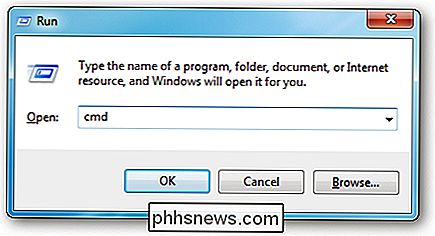
Nu skal vi bruge attrib-kommandoen, så fortsæt og skriv en kommando svarende til følgende (du ' Du skal erstatte stien til din egen mappe her.)
attrib + s + h "C: Brugere Taylor Gibb Desktop Top Secret"
Du skal erstatte stuff i citater til et absolut sti til en mappe eller fil på dit system, som du vil gemme.
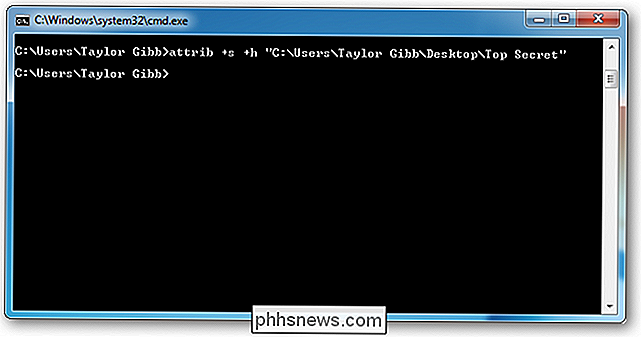
Nu hvis jeg kigger efter Top Secret-mappen på mit skrivebord, er det væk, selv med explorer, der skal vise skjulte filer og mapper.
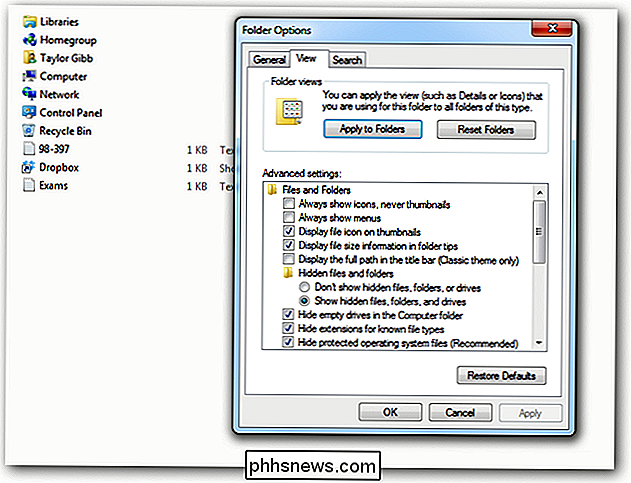
For at opdage filen eller mappen kan du køre samme kommando, undtagen denne gang skal du bruge "-" i stedet for tegnene "+".
attrib -s -h "C: Users Taylor Gibb Desktop Top Se cret "

Ligesom magi viste min mappe igen.
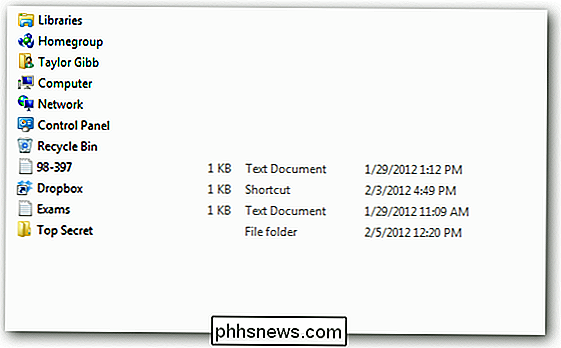
Advarsel
Mens denne metode vil fange 99 procent af befolkningen, hvis jeg vidste for en kendsgerning, at der var en skjult mappe på et system, jeg ledte efter der er mange måder, der vil udstille mappen. Det nemmeste ville være at få explorer til at vise operativsystemfiler, som kan gøres via samme grænseflade som at vise skjulte filer.
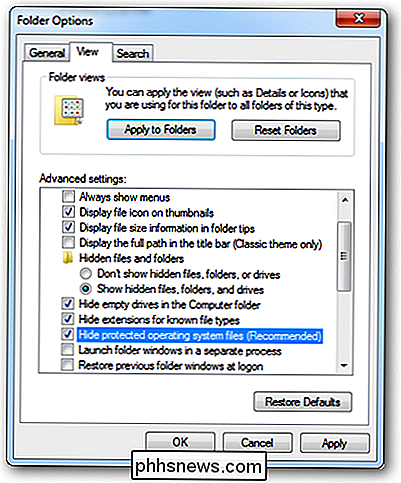
Selvom enhver almindelig bruger, der unchecker boksen, sandsynligvis bliver bange af den advarselsmeddelelse, der vises .
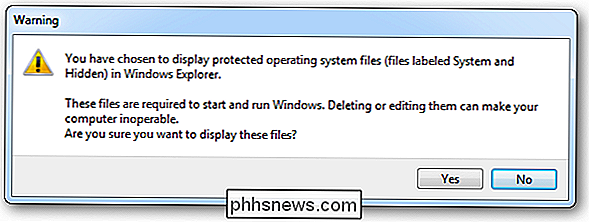
Håber, at dette var informativt, nu gå skjul alle dine ting.


Sådan kopierer du lyd-cd'er til din pc eller Mac
Hvis du ikke har rippet dine musik-cd'er til lydfiler på din computer endnu, er det ikke for sent. Alt det tager er et cd-drev og lidt tid. Når du er færdig bliver din fysiske musiksamling din digitale musiksamling. Du kan så lytte til musikken på din computer eller kopiere den til din smartphone. Der er endda mange gratis tjenester, der giver dig mulighed for at gemme den musik online og streame den fra hvor som helst.

Sådan prioriterer du dit nyhedsfeed på Facebook til iOS
Facebook debuterede i sidste uge en lang ventet funktion på deres iOS-app, kaldet "See First", hvilket giver brugerne et endnu større niveau af kontrol over, hvem der vises på deres nyhedsfeed, hvordan de er organiserede, og hvem bliver sparket til kantstenen. Indstillingerne er begravet under et par menuer og sortering af hele rodet i mellem sider, du har set, folk du har fulgt, og faktiske venner på din liste er ikke så let som det lyder.



